

無料のオンライン機能で写真を編集する
PCやスマートフォン、様々なSNSサービスで目を引く画像、SNS用の画像、アニメーションデザインをカンタンに作成して、共有できます。

画像をドラッグ&ドロップするか
画像を選択してアップロードしてください
40MB以内のJPEG、JPG、PNG、 WebP形式のファイルをアップロードできます
L 画像や動画をアップロードするには、Adobeの利用規約とプライバシーポリシーに同意してください
Collection ID
(To pull in manually curated templates if needed)
Orientation
(Horizontal/Vertical)
Width
(Full, Std, sixcols)
Limit
(number of templates to load each pagination. Min. 5)
Sort
Most Viewed
Rare & Original
Newest to Oldest
Oldest to Newest
Premium
(true, false, all) true or false will limit to premium only or free only.
オンラインで使えるAdobe Expressで、画像をアニメーションに変えましょう
Adobe Expressのアニメーション追加機能を使えば、どんな画像にもアニメーションを加えられます。操作もカンタンで、アニメーション効果を選択するだけ。ワンステップで、目を引くアニメーション画像がすぐにできあがります。
Collection ID
(To pull in manually curated templates if needed)
Orientation
(Horizontal/Vertical)
Width
(Full, Std, sixcols)
Limit
(number of templates to load each pagination. Min. 5)
Sort
Most Viewed
Rare & Original
Newest to Oldest
Oldest to Newest
Premium
(true, false, all) true or false will limit to premium only or free only.
写真のコラージュを作る
複数の画像を組み合わせて、きれいな写真コラージュを作りましょう。手作業で写真を配置することも、テンプレートのレイアウトを使うこともできます。テキストやグラフィック、アイコンを追加して、コラージュデザインをカンタンに完成させましょう。
Collection ID
(To pull in manually curated templates if needed)
Orientation
(Horizontal/Vertical)
Width
(Full, Std, sixcols)
Limit
(number of templates to load each pagination. Min. 5)
Sort
Most Viewed
Rare & Original
Newest to Oldest
Oldest to Newest
Premium
(true, false, all) true or false will limit to premium only or free only.
背景を消す
背景透過(削除)機能を使えば、不要な映り込みを消し、被写体を強調できます。画像を選択してから背景除去オプションを選択すれば、Adobe Expressによって背景だけを自動的に取り除くことが可能です。また、編集済みの画像をお好きな図形で型抜きすれば、さらに画像が際立たちます。
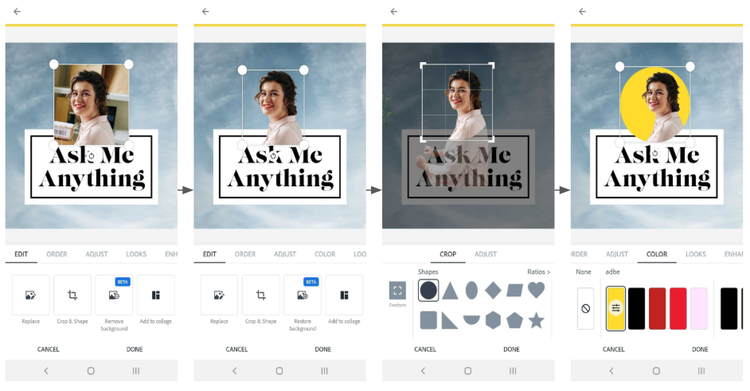
Adobe Expressを使って写真を編集する方法
写真をアップロードする
写真を編集する
画像をダウンロードする
写真をすばやく編集する
Adobe Expressには、写真編集機能が充実しています。画像の拡大・縮小、各種SNSや用途に応じたサイズ変更、豊富なバリエーションのフィルターや加工機能などが揃っています。Adobe Expressなら、本格的な仕上がりの画像をカンタンに作成できます。
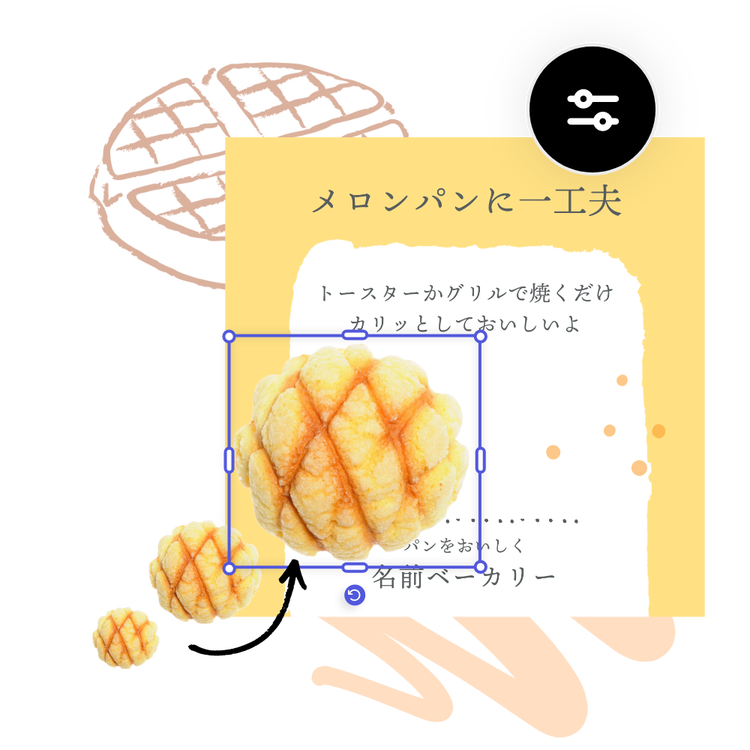

フィルターや効果を使って編集する
写真を選択すると、編集メニューが表示されます。あらかじめ用意されているフィルターを使って、深みとスタイルを追加しましょう。「色調補正・ぼかし」メニューでは、コントラスト、明るさ、彩度、温かみ、シャープネスなどをスライダーを使ってきめ細かく編集できます。ぼかしエフェクトを使用して画像の輪郭を変えたり、背景を取り除く機能と組み合わせて遠近感を出したりすることもできます。
写真のサイズ変更、トリミング
写真やデザインの編集が終わったら、サイズ変更機能を使って、フォーマットごとにデザインのバリエーションを用意しましょう。SNS投稿用のサイズやSNSプロフィール写真サイズ、チラシやポスターなど印刷向きのサイズ、そのほかにも様々なサイズを選べます。編集メニューのトリミングとシェイプを使って、写真を回転、拡大、縮小、反転させ、より効果的な構図に仕上げてみましょう。

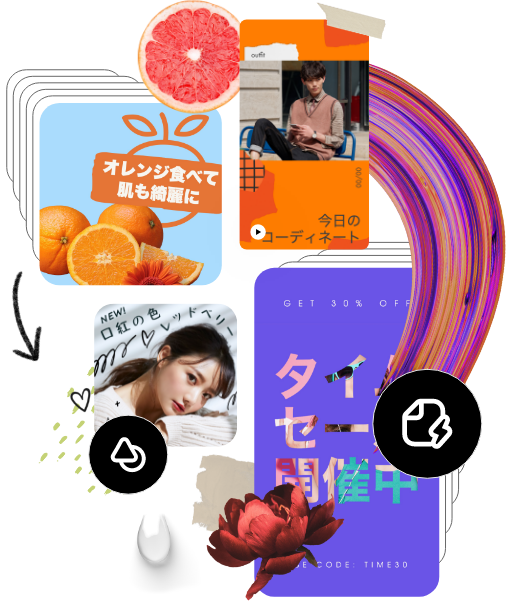
豊富なテンプレートと素材を活用できる
プロがデザインしたテンプレートを基に編集を始めれば、高品質なデザインが手軽に作れます。Adobe Expressには、様々なシーンやモチーフのテンプレートが多数用意されています。お好みのテンプレートを選び、カスタマイズしましょう。
